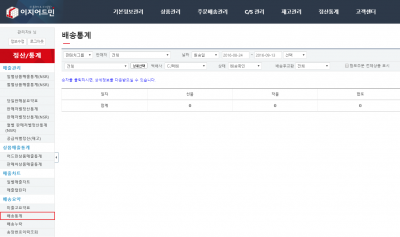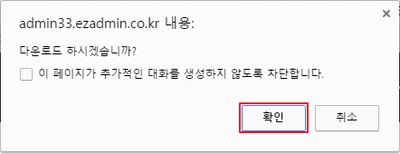"배송통계"의 두 판 사이의 차이
둘러보기로 이동
검색으로 이동
(새 문서: <br/><br/><br/><br/><br/><br/> ==<big>'''개요'''</big>== {|width="1200px" |- | valign=top| 400픽셀|오른쪽|섬네일|(확대하려면 클릭)...) |
|||
| 16번째 줄: | 16번째 줄: | ||
|} | |} | ||
| − | 배송통계 메뉴에서는 검색 조건의 해당하는 주문들의 선착불 여부, 합포 여부, 추가 송장 발행 이력 등을 | + | 배송통계 메뉴에서는 검색 조건의 해당하는 '''주문들의 선착불 여부, 합포 여부, 추가 송장 발행 이력 등을 조회'''할 수 있습니다. |
<br/><br/><br/><br/> | <br/><br/><br/><br/> | ||
| 34번째 줄: | 34번째 줄: | ||
[[파일:조)배송통계2.png|400픽셀|오른쪽|섬네일|(확대하려면 클릭)]] | [[파일:조)배송통계2.png|400픽셀|오른쪽|섬네일|(확대하려면 클릭)]] | ||
| − | 1. 검색조건에서 특정 판매처, 기간, 공급처, 택배사, 배송 상태, 배송후교환건 포함 여부 등을 설정하여 | + | 1. 검색조건에서 '''특정 판매처, 기간, 공급처, 택배사, 배송 상태, 배송후교환건 포함 여부 등을 설정하여 검색'''할 수 있습니다. |
|} | |} | ||
| 46번째 줄: | 46번째 줄: | ||
[[파일:조)배송통계3.png|400픽셀|오른쪽|섬네일|(확대하려면 클릭)]] | [[파일:조)배송통계3.png|400픽셀|오른쪽|섬네일|(확대하려면 클릭)]] | ||
| − | 2. 합포주문 전체상품 표시 옵션에 | + | 2. '''합포주문 전체상품 표시 옵션에 체크'''하면 검색 결과에서 '''합포주문을 엑셀 파일로 다운로드 받을 시 주문에 해당하는 모든 상품이 나열'''됩니다. |
| − | *반대로 합포주문 전체상품 표시 옵션을 체크 | + | *반대로 '''합포주문 전체상품 표시 옵션을 체크 해제'''하면 '''전체수량만 표시'''됩니다. |
|} | |} | ||
| 63번째 줄: | 63번째 줄: | ||
[[파일:조)배송통계4.png|400픽셀|오른쪽|섬네일|(확대하려면 클릭)]] | [[파일:조)배송통계4.png|400픽셀|오른쪽|섬네일|(확대하려면 클릭)]] | ||
1. 각 항목에서 조회되는 수량은 다음과 같습니다. | 1. 각 항목에서 조회되는 수량은 다음과 같습니다. | ||
| − | *선불: 선불(신용) 타입으로 배송된 주문수량이 조회됩니다. | + | *'''선불''': 선불(신용) 타입으로 배송된 주문수량이 조회됩니다. |
| − | *착불: 착불 타입으로 배송된 주문수량이 조회됩니다. | + | *'''착불''': 착불 타입으로 배송된 주문수량이 조회됩니다. |
| − | *합포: 상품수량이 2개 이상인 주문수량이 조회됩니다. | + | *'''합포''': 상품수량이 2개 이상인 주문수량이 조회됩니다. |
| − | *개별: 상품수량이 1개인 주문수량이 조회됩니다. | + | *'''개별''': 상품수량이 1개인 주문수량이 조회됩니다. |
| − | *송장추가발행: 상품의 부피가 박스타입보다 커서 추가로 송장을 발행한 주문수량이 조회됩니다. | + | *'''송장추가발행''': 상품의 부피가 박스타입보다 커서 추가로 송장을 발행한 주문수량이 조회됩니다. |
| − | *합계: 총 주문수량이 조회됩니다. | + | *'''합계''': 총 주문수량이 조회됩니다. |
|} | |} | ||
<br/><br/><br/><br/> | <br/><br/><br/><br/> | ||
| 78번째 줄: | 78번째 줄: | ||
[[파일:조)배송통계5.png|400픽셀|오른쪽|섬네일|(확대하려면 클릭)]] | [[파일:조)배송통계5.png|400픽셀|오른쪽|섬네일|(확대하려면 클릭)]] | ||
| − | 2. 숫자를 | + | 2. '''숫자를 클릭'''하면 해당 주문을 '''엑셀 파일로 다운로드 가능'''합니다. |
|} | |} | ||
<br/><br/><br/><br/> | <br/><br/><br/><br/> | ||
==<big>'''관련 FAQ'''</big>== | ==<big>'''관련 FAQ'''</big>== | ||
2016년 9월 13일 (화) 07:41 판
개요
|
이 문서에서는 이지어드민 정산통계 메뉴의 배송통계 기능에 대해서 설명하고 있습니다.
배송통계 메뉴에서는 검색 조건의 해당하는 주문들의 선착불 여부, 합포 여부, 추가 송장 발행 이력 등을 조회할 수 있습니다.
|
step 1. 검색 조건 설정하기
|
1. 검색조건에서 특정 판매처, 기간, 공급처, 택배사, 배송 상태, 배송후교환건 포함 여부 등을 설정하여 검색할 수 있습니다. |
|
2. 합포주문 전체상품 표시 옵션에 체크하면 검색 결과에서 합포주문을 엑셀 파일로 다운로드 받을 시 주문에 해당하는 모든 상품이 나열됩니다.
|
step 2. 검색 결과 확인하기
|
1. 각 항목에서 조회되는 수량은 다음과 같습니다.
|
|
2. 숫자를 클릭하면 해당 주문을 엑셀 파일로 다운로드 가능합니다. |